

下記の表は、操作パネルから変更できる印刷ジョブのプロパティを示しています。
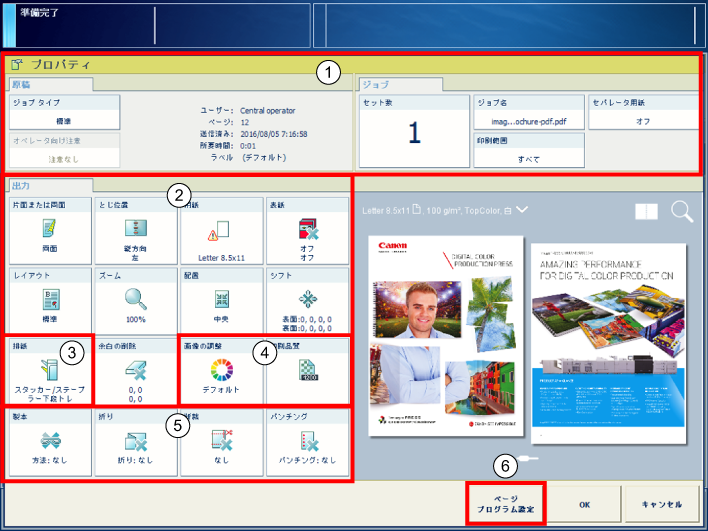
このトピックでは、以下の設定について説明します。
ジョブの全般設定
レイアウト設定
排紙設定
印刷品質設定
仕上げ設定
ページプログラム設定
|
ジョブ設定 |
設定内容 |
|---|---|
|
[ジョブ タイプ] |
ジョブタイプ ジョブのタイプを指定します。
|
|
[オペレータ向け注意] |
ジョブの指示 送信者の指示を読みます。 |
|
[セット数] [初回セット確認] |
部数 部数を指定します。
|
|
[ジョブ名] |
ジョブ名 ジョブの新しい名前を入力します。 |
|
[印刷範囲] |
印刷範囲 すべてのページまたはレコードを印刷するか、印刷範囲を選択するかを指定します。 |
|
[セパレータ用紙] |
仕切紙 個々のセットを区別するために仕切紙を追加するかどうかを指定します。 仕切紙として使用する用紙はSettings Editorで設定します。(バナーページ、トレーラーページ、チケット、仕切紙、表紙の用紙を設定する) バナーページとトレーラーページを使用して個々のジョブを区別する場合は、Settings Editorで設定します。(バナーページとトレーラーページを設定する) |
|
[AC ID] |
アカウント作成情報 課金ジョブの費用のための情報を入力してください。
|
|
ジョブ設定 |
設定内容 |
|---|---|
|
[片面または両面] |
印刷する側 原稿の印刷面が片面か両面かを指定します。 |
|
[とじ位置] |
向きととじ位置 内容の向きは原稿の設定の一部であり、変更することはできません。とじ位置(前のページがとじられている用紙の端)を変更できます。 |
|
[用紙] |
用紙 ジョブ用の用紙を選択します。 |
|
[表紙] |
表紙の使用 表紙を使用するかどうかを指定し、表紙の用紙を選択します。表紙の片面に印刷するか、両面に印刷するかを指定することもできます。 表紙として使用するデフォルト用紙はSettings Editorで設定します。(バナーページ、トレーラーページ、チケット、仕切紙、表紙の用紙を設定する) |
|
[レイアウト] |
用紙のページのレイアウト 片面に複数ページの文書を印刷するかどうか、および印刷する場合はどのように印刷するかを指定します。
|
|
[ズーム] |
拡大/縮小倍率 ページサイズに応じて画像を拡大/縮小するか、手動でズーム率(25%~400%)を設定するかを指定します。 |
|
[配置] |
用紙位置への画像の位置合わせ 用紙で画像を位置合わせする方法(用紙の角、端、または中央)を指定します。 |
|
|
ミラーリングおよびシフトされたページレイアウト 余白シフトを適用するかどうかを指定します。デフォルトの余白シフトを調整する場合、とじ位置の位置に多少なりとも隙間ができ、最大で100 mm / 3.94"シフトします。 画像シフトを使用するかどうかを指定します。画像シフトを調整する場合、用紙上の画像が最大で100 mm / 3.94"シフトします。 |
|
[余白の削除] |
画像の余白の消去 画像の余白を消去するかどうかを指定します。余白の消去を調整する場合、画像の領域を最大で100 mm / 3.94"消去します。 |
|
ジョブ設定 |
設定内容 |
|---|---|
|
[排紙] → [排紙トレイ] |
排紙トレイ 使用する排紙トレイを指定します。選択した仕上げ方法には、特定の排紙トレイが必要になることがあります。 |
|
[排紙] → [仕分け] |
並べ替え方法 どのように排紙を並べ替えるかを設定します。[グループ] [ソート] |
|
[排紙] → [オフセット スタック] |
スタック方法 スタックがオフセットありか、オフセットなしかを指定します。オフセットスタックされるかどうかは、実行中のワークフロープロファイルによって異なります。(ワークフロープロファイルを選択する) |
|
[排紙] → [詳細設定] |
排紙方法 選択した排紙トレイでの用紙の排紙方法を指定します。
|
|
ジョブ設定 |
設定内容 |
|---|---|
|
[画像の調整] |
ジョブレベルのCMYK値の調整。 必要に応じ、ジョブレベルのCMYK曲線を調整します。 PRISMAsync Print Serverのカラーマネージメントと印刷エンジンは、使用する用紙で最適なカラー再現を保証します。ただし、より良い結果を得るために、ジョブレベルでCMYK値を編集したい場合もあります。(ジョブごとにCMYK曲線を調整する) |
|
|
カラープリセットの選択 必要に応じ、ジョブのデフォルトカラープリセットを選択します。
|
|
|
カラープリセットの定義と調整 必要に応じ、選択したカラープリセットのカラー設定を調整し、カラープリセットを保存します。カラープリセットはSettings Editorでも作成します。(カラープリセットを設定する) |
|
:
|
入力プロファイルとレンダリングのインテント 使用する入力プロファイルとレンダリングのインテントを指定します。さらに、埋め込みプロファイルと埋め込みレンダリングのインテントを無視する必要があるかどうかを指定できます。 CMYKの場合、カラーマネジメントシステムがピュアプロセスカラーを保持するか、標準のカラーマネジメントルールに従うかどうかを指定できます。 |
|
|
スポットカラーマッチング 標準およびカスタムスポットカラーを格納するスポットカラーテーブルを使用するかどうかを指定します。 スポットカラーはSettings Editorで管理されますが、スポットカラーエディターで追加することもできます。(スポットカラーを作成する) |
|
|
ハーフトーン選択 ハーフトーンのデフォルト選択を変更するかどうかを指定します。
|
|
|
その他のカラープリセット 特定の状況に対応する他のカラー設定がいくつかあります。
|
|
|
印刷解像度 印刷解像度を指定します。 |
|
|
印刷出力のカラーパッチ インクの濃度、ドットグレイン、およびコントラストを確認するために、印刷出力にカラーパッチの追加カラーバーを印刷するかどうかを指定します。カラーバーはSettings Editorで作成します。(カラーバーを設定する) |
|
|
印刷出力の使用カラー設定の値 使用カラー設定の値を印刷出力に印刷するかどうかを指定します。情報バーはSettings Editorで作成します。(情報バーを設定する) |
|
|
印刷品質調整 印刷品質の調整に利用可能な設定がいくつかあります。
|
|
|
ページ番号 印刷文書にページ番号を表示するかどうかを指定します。 |
|
ジョブ設定 |
設定内容 |
|---|---|
|
[製本] |
製本方法 ドキュメントの製本方法を指定します。 |
|
[折り] |
折りかた 印刷されたドキュメントの折りかたを指定します。 |
|
[断裁] |
断裁方法 印刷されたドキュメントの断裁方法を指定します。 |
|
[パンチング] [折り目付け] |
パンチ穴空けまたは折り目付け方法 プリンターに現在取り付けているダイセットに応じて、パンチ方法または折り目付け方法のいずれかを指定します。 |
|
ジョブ設定 |
設定内容 |
|---|---|
|
[挿入] |
追加ページ ページ範囲またはサブセットの前後にページを追加 |
|
[削除] |
ページの削除 ページ範囲またはサブセットを削除 |
|
[選択] |
ジョブ構成部の選択 選択手段に応じて、ページ範囲またはサブセットを選択 |
|
[結合] |
サブセットの結合 結合するサブセットを選択 |
|
[分割] |
サブセットの分割 サブセットを選択して、サブセットを元のサブセットに分割 |
|
[仕上がりの結合] |
サブセットの仕上げ設定 1つ以上のサブセットを選択して仕上げプロパティを適用 |
|
[仕上がりの分割] |
サブセットの元の仕上げ設定 サブセットを選択して、元のサブセットの仕上げプロパティを使用 |